Ponašanje ventilatora i šum ventilatora na uređaju Surface
Applies To
SurfaceUređaj Surface prilagođava brzinu ventilatora na temelju radnog opterećenja – dok uređaj obavlja brojne zadatke ili se uvelike koristi na jednom zadatku, uređaj može postati toplije. Kada se to dogodi, ventilator se može više puta uključiti ili se brže okretati da bi uređaj bio cool, a PROCESOR najbolje funkcionira. Kada se brzo vrti, ventilator može i glasnije zvučati.
To je normalno ponašanje, ali postoje neke stvari koje možete uzeti u obzir ili prilagoditi.
Temperatura
Ako se koristi u okruženju toplijem od 25° C / 77° F, ventilator će se možda morati uključiti više puta ili se brže okretati da bi uređaj bio hladniji – na temelju njegova radnog opterećenja.
Punjenje uređaja
Do potpunog napunjenja uređaja možda će biti potrebno dodatno hlađenje. To može uzrokovati da se ventilator ponovno uključi.
Prilagodba brzine procesora (učestalost)
Da biste prilagodili performanse ventilatora i procesora, možete odabrati ikonu baterije na programskoj traci i prilagoditi način rada napajanja. Postavljanje načina napajanja na Preporučeno olakšava ograničavanje brzine ventilatora i tihi rad. Postavka Bolje performanse ili Najbolje performanse omogućit će brže pokretanje uređaja, ali će također omogućiti da se uređaj toplije i da se ventilator brže vrti.
Da biste prešli u drugi način rada napajanja:
-
Windows 11: Odaberite Start > Postavke >Sustav > Napajanje & bateriju > način rada napajanja > preporučuje se.
-
Windows 10: Odaberite ikonu Baterija na desnom kraju programske trake. Odaberite Preporučeno.
Razdoblje prijeloma
Kada prvi put postavite uređaj, u pozadini se dovršiti nekoliko stvari. Tijekom prva 24 sata uređaj automatski provjerava ima li ažuriranja operacijskog sustava i aplikacija te ih instalira. Sinkronizira i sadržaj e-pošte i kalendara te datoteke servisa OneDrive. Tijekom tog razdoblja pozadinske aktivnosti obožavatelji se mogu brže okretati dok se aktivnost ne dovrši.
Aplikacije s korištenjem teških procesora
Da biste vidjeli koje aplikacije koriste velike procesore, provjerite Upravitelj zadataka:
-
U okvir Pretraživanje upišite Upravitelj zadataka i otvorite ga s popisa rezultata.
-
Odaberite Dodatne pojedinosti, ako je potrebno, da biste proširili prozor.
-
Odaberite CPU da biste sortirali zadatke koji se izvode pomoću cpu-a.
Procesi s visokom iskorištenosti doprinose potrebi da se ventilator uključi. Ako imate na umu što je potrebno pokrenuti i zatvoriti aplikacije koje nisu potrebne, pomoći ćete nijoj iskorištenosti procesora i smanjiti potrebe za potpomoglonjenjem hlađenja ventilatora.
Preuzmite posljednja ažuriranja
Možete brzo provjeriti stanje upravljačkih programa i opreme za Surface tako da upotrijebite aplikaciju Surface.
-
U aplikaciji Surface proširite odjeljak Pomoć i podrška kako biste provjerili status ažuriranja.
-
Ako su dostupna ažuriranja, odaberite gumb Provjeri ima li ažuriranja kako biste otvorili Windows Update i instalirali dostupna ažuriranja.
Napomena: Ako nemate instaliranu aplikaciju Surface, možete preuzeti aplikaciju Surface iz trgovine Microsoft Store. Kada se preuzme, odaberite Start, potražite Surface, a zatim odaberite aplikaciju s popisa rezultata.
Nenormalni zvukovi
Zvukovi kao što su brušenje, cviljenje ili kucanje su nenormalni. Iako je operacija ventilatora uobičajena i očekivana ponašanja, ni u jednom trenutku ne bi trebala zvučiti kao da nešto nije u redu.
Postoji još jedan korak koji možete poduzeti. Ako ovim koracima ne riješite problem, možda su vam dostupne mogućnosti servisa i podrške koje vam mogu pomoći.
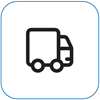
Pošalji Microsoftu Kako biste pripremili svoj uređaj za otpremu Microsoftu, možete ispisati naljepnicu za otpremu, provjeriti Microsoftovo jamstvo i izraditi servisne narudžbe.
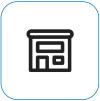
Pronađite osobnu podršku Trenutačno Kina, Japan i Ujedinjeno Kraljevstvo imaju dostupnu osobnu podršku—koja može uključivati profesionalni pregled hardvera, rješavanje problema i oporavak sustava.
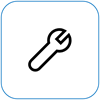
Samopopravak Ako ste tehnički iskusni i imate prave alate, Microsoft ima odabranu ponudu zamjenjivih komponenti i servisnih vodiča koji vam omogućuju izvođenje popravaka.
Napomena: Ako je vaš Surface poslovni uređaj (u vlasništvu tvrtke ili ustanove), pogledajte mogućnosti servisa uređaja Surface za tvrtke i obrazovne ustanove. Dostupnost može biti ograničena za neke zemlje ili proizvode.
Dodatne informacije potražite u članku Kako servisirati ili popraviti Surface.











